Kā izveidot ekrānuzņēmumu Samsung S21
Kas jāzina
- Ir trīs veidi, kā Samsung tālrunī uzņemt ekrānuzņēmumu.
- Jūs varat nospiest Barošana + skaļuma samazināšana pogas; varat vilkt plaukstu pa ekrānu; varat lūgt to izdarīt digitālajam palīgam.
- Pēc ekrānuzņēmuma uzņemšanas varat pieskarties pogai, lai paplašinātu ekrānuzņēmumu uz leju, lai uzņemtu visu lietotni, ja vēlaties.
Ir svarīgi iemācīties izveidot ekrānuzņēmumu Samsung S21. Kā saka: "Ekrānuzņēmums vai tas nenotika." Ir trīs dažādi veidi, kā Samsung S21 var uzņemt ekrānuzņēmumu.
Uzņemiet ekrānuzņēmumu, izmantojot barošanas un skaļuma samazināšanas pogas
Dodieties uz ekrānu, kuru vēlaties uzņemt, pēc tam nospiediet un turiet Jauda un Skaļums uz leju pogas uz vienu sekundi.

Ekrāns mirgos, un tālruņa apakšējā stūrī aplī redzēsit mini ekrānuzņēmumu kopā ar ikonu virkni. Pieskarieties Priekšskatījums aplī, lai apgrieztu, rediģētu vai anotētu ekrānuzņēmumu.
Uzņemiet ekrānuzņēmumu ar plaukstu
Vēl viens veids, kā uzņemt ekrānuzņēmumu, ir pārvelciet visu plaukstu pa ekrānu. Varat vilkt no kreisās puses uz labo vai no labās uz kreiso. Kad tas būs izdarīts, ekrāns tiks smalki mirgots, un apakšējā stūrī būs redzams mazs ekrānuzņēmums. Atkal varat pieskarties mini ekrānuzņēmumam, lai apgrieztu, rediģētu vai anotētu ekrānuzņēmumu.
Uzņemiet ekrānuzņēmumu, izmantojot digitālo palīgu
Varat arī lūgt savam digitālajam asistentam uzņemt ekrānuzņēmumu. Tas darbojas ar Google palīgu vai Bixby. Aktivizējiet Bixby, nospiežot un turot barošanas pogu, vai piekļūstiet Google palīgam, velkot uz augšu no tālruņa apakšējā stūra.
Kad redzat balss uzvedni, sakiet:Uzņemiet ekrānuzņēmumu.Jūs redzēsit ekrānu, kas mirgos, un apakšējā stūrī būs redzama miniatūra ekrānuzņēmuma versija. Atkal varat pieskarties ekrānuzņēmumam, lai apgrieztu, rediģētu vai anotētu ekrānuzņēmumu.
Visas lietotnes ekrānuzņēmums (pat ja tā ir ārpus ekrāna)
Varat arī paplašināt ekrānuzņēmumu, lai tas aptvertu visu lietotnes logu. Ja atrodaties lietotnē vai tīmekļa lapā ilgāk, nekā var parādīt ekrānā, varat pagarināt ekrānuzņēmumu uz leju, lai tvertu visu ainu.
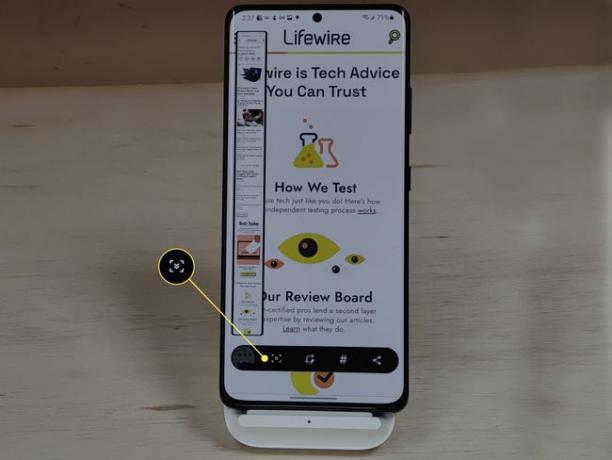
- Pēc ekrānuzņēmuma uzņemšanas blakus ekrānuzņēmuma priekšskatījumam redzēsit ikonu, kas attēlota kā divas bultiņas, kas vērstas uz leju lodziņā. Pieskarieties tai un turiet, kamēr lapa ritina uz leju. Atlaidiet pogu, kad esat ieguvis tik daudz lapas, cik vēlaties.
FAQ
-
Kā uzņemt ekrānuzņēmumu ierīcē Samsung Galaxy S21 Ultra?
Lai uzņemtu ekrānuzņēmumu ar Samsung Galaxy S21 Ultra, nospiediet un turiet Jauda un Skaļums uz leju pogas vienlaicīgi apmēram sekundi. Jūs redzēsit savu ekrānuzņēmumu kopā ar rīkjoslu ekrānuzņēmuma rediģēšanai un kopīgošanai.
-
Kā Samsung planšetdatorā uzņemt ekrānuzņēmumu?
Lai uzņemtu ekrānuzņēmumu lielākajā daļā jaunāko Samsung planšetdatoru, nospiediet un turiet Jauda un Skaļums uz leju pogas vienlaicīgi uz brīdi; planšetdators fiksēs jūsu ekrāna saturu. Dažos vecākos modeļos nospiedīsit un turiet Mājas un Jauda pogas.
-
Vai Samsung S21 Ultra ir 5G tālrunis?
Jā. Visi trīs Samsung Galaxy S sērijas modeļi, tostarp Galaxy S21, S21 Plus un S21 Ultra, ir iespējoti 5G.
-
Kā uzņemt ekrānuzņēmumu citos Samsung modeļos?
Atkarībā no jūsu Samsung viedtālruņa modeļa, kā jūs uzņemiet ekrānuzņēmumu Samsung tālrunī būs līdzīgas darbības, taču tās var atšķirties. Piemēram, nospiežot Skaļums uz leju un Sānu poga tajā pašā laikā lielākajā daļā modeļu tiks uzņemts ekrānuzņēmums, taču šo taustiņu atrašanās vietas var būt dažādās vietās. Daži Samsung modeļi atbalsta vilkšanu ar plaukstu, lai uzņemtu ekrānuzņēmumu, un daudzi modeļi atbalsta balss palīga izmantošanu, piemēram, Bixby vai Google Assistant, lai uzņemtu ekrānuzņēmumu. Piemēram, jūs varētu teikt: "Hei, Biksbij, uzņemiet ekrānuzņēmumu."
-
Kā izslēgt Samsung S21?
Lai izslēgtu Samsung Galaxy S21, velciet uz leju, lai piekļūtu ātro iestatījumu rūtij, un pēc tam pieskarieties strāvas ikona un izvēlieties restartēt vai izslēgt ierīci. Vai arī vienlaikus nospiediet un turiet Sānu poga un Skaļums uz leju lai piekļūtu izslēgšanas/restartēšanas opcijai.
